精确设置白平衡的最简单方法是使用白平衡选择器工具根据照片中的中性色区域进行校正。所谓中性色区域是指不包含色彩的区域,准确来说在该区域R、G、B三个通道的数值是相等的。尽管白平衡的名称中有一个“白”字,但是在你寻找中性色的时候不一定要找白色的区域,你也可以使用灰色甚至黑色的区域。
专业摄影师通常使用灰卡来进行白平衡校正。尽管普通人不会随身带上一张灰卡,然而很多时候我们依然能够在画面中寻找到现实的参照,比如新娘的白色婚纱、白色的墙壁、白色的餐具、灰色的衣服等等。虽然这些参照可能不是非常完美,但是这能给你一个不错的开始,在此基础上你可以进一步微调你的白平衡设置。
找到画面中可以作为中性色参照的区域,然后单击白平衡区域最左侧的图标启动白平衡选择器,或者使用W键启动工具。将选择器指向画面中的中性区域,单击鼠标,Lightroom就会以当前区域为参照重新设置照片的白平衡,非常简单的一步操作。与此同时,色温和色调滑块都会被自动设定为相应的值。
在这张照片中,白色的盘子可以作为白平衡参照。启动白平衡选择器,单击盘子被光线充分照亮的边缘,Lightroom即能自动设置白平衡,纠正颜色差异。不要选择高光溢出的区域(如盘子下方的烛光)。尽管高光溢出区域看起来也是白色,但是这些区域不是实际的白色,由于缺少了部分色彩通道信息,选择这些区域将无法获得准确的白平衡设置。
让我们来进一步看看白平衡选择器使用过程中的一些小技巧。首先,当你使用白平衡选择器的时候,请在左侧面板中打开导航器。当你在画面中移动白平衡选择器的时候,导航器中会显示相应的图像预览,这将有助于你选择一个合适的参照设置白平衡。
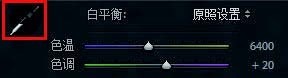
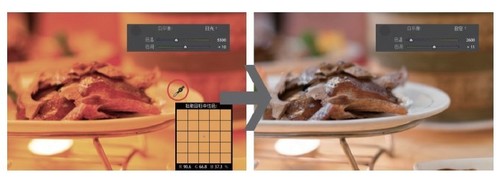




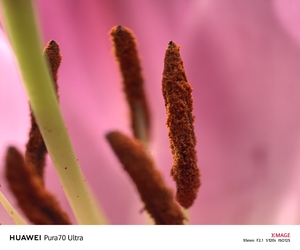
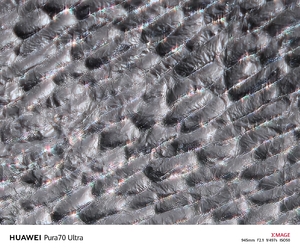
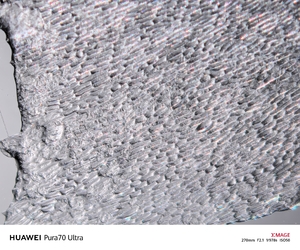

































有什么想法跟大家交流下吧~